Come avere tutti i filtri di Snapchat
Hai iniziato da poco a usare Snapchat e, per questo motivo, stai avendo qualche difficoltà nel capire come utilizzare alcune sue funzionalità. In particolare, vorresti applicare nuovi filtri agli Snap che realizzi, in maniera simile a quanto già fanno tutti i tuoi amici ma, complice un po’ d’inesperienza, non sai come riuscirci.
Come dici? Le cose stanno proprio così e, quindi, ti domandi come avere tutti i filtri di Snapchat? In tal caso, non preoccuparti: sono qui per aiutarti. In questo mio tutorial, infatti, ti fornirò tutte le informazioni che ti servono relativamente ai filtri del social network, dopodiché ti spiegherò come attivarli e come usarli per personalizzare gli Snap che realizzi.
Detto ciò, se sei curioso di saperne di più, mettiti seduto bello comodo, prenditi giusto qualche minuto di tempo libero e dedicati alla lettura delle indicazioni che sto per fornirti, in modo da riuscire nell’intento che ti sei proposto. Arrivati a questo punto, non mi resta che augurarti una buona lettura e un buon divertimento!
Indice
Informazioni preliminari

Prima di spiegarti come avere tutti i filtri di Snapchat, devo fornirti alcune informazioni preliminari al riguardo.
Devi infatti sapere che i filtri sono degli adesivi che possono essere sovrapposti agli Snap e si differenziano dalle Lenses, in quanto queste ultime sono, invece, degli effetti in realtà aumentata. Attraverso l’uso dei filtri è infatti possibile aggiungere informazioni aggiuntive (quali data per esempio data o ora) alla foto scattata o al video registrato.
Chiarito ciò, devi inoltre sapere che per poter usare i filtri su Snapchat questi devono essere stati precedentemente attivati tramite le impostazioni dell’app per Android o iOS.
Inoltre, come ti spiegherò nel prossimo capitolo, per poterne usufruire in maniera completa, è anche necessario attivare servizi di localizzazione. Segui, quindi, le indicazioni che sto per fornirti, per riuscire nell’intento che ti sei proposto.
Come attivare i filtri su Snapchat
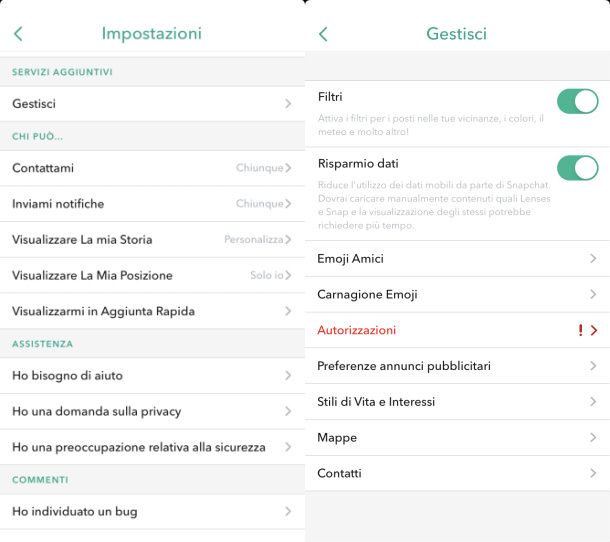
Per attivare i filtri su Snapchat, devi innanzitutto agire tramite le impostazioni dell’app per Android e iOS. Detto ciò, per iniziare, avvia l’app di questo popolare social network ed effettua l’accesso al tuo account, se richiesto.
Fatto ciò, premi sulla miniatura del tuo profilo situata nell’angolo in alto a sinistra, dopodiché pigia sull’icona dell’ingranaggio che puoi vedere nell’angolo in alto a destra. Infine, nel menu che ti viene mostrato, fai tap sulla voce Gestisci.
Adesso, assicurati che sia impostata su ON la levetta situata in corrispondenza della dicitura Filtri, in modo che questa funzionalità sia attiva. A questo punto, per poter usare correttamente i filtri su Snapchat, devi anche attivare i servizi di localizzazione sul tuo dispositivo.
Su Android, per riuscire in quest’intento, recati nel menu Sicurezza e privacy > Servizi di localizzazione, tramite l’app Impostazioni (l’icona dell’ingranaggio che trovi nella home screen e/o nel drawer del tuo dispositivo). Dopodiché sposta su ON la levetta situata in corrispondenza della voce Accedi alla mia posizione.
Anche su iPhone, per riuscirci devi agire tramite l’app Impostazioni di iOS (l’icona dell’ingranaggio situata nella home screen). Recati, quindi, nel menu Impostazioni > Privacy > Servizi di localizzazione e assicurati che sia impostata su ON la levetta situata in corrispondenza della dicitura Servizi di localizzazione, altrimenti provvedi tu.
Fatto ciò, potrai iniziare a usare i filtri su Snapchat, seguendo le indicazioni che ti fornirò nel prossimo capitolo.
Come usare i filtri su Snapchat
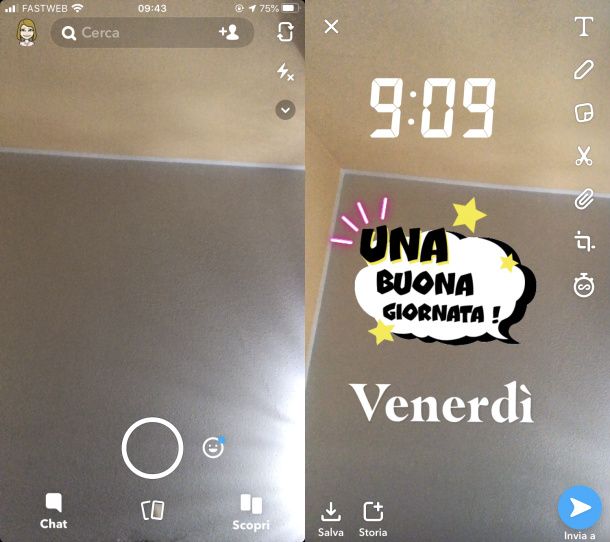
Come anticipato, i filtri sono degli adesivi che possono essere sovrapposti agli Snap che realizzi. A tal proposito, per poterli utilizzare, la prima cosa che devi fare è, chiaramente, quella di creare uno Snap.
Detto ciò, per iniziare, avvia l’app di Snapchat sul tuo dispositivo ed effettua l’accesso al tuo account, se richiesto. Adesso, pigia sull’icona tonda, per accedere alla fotocamera di Snapchat, e inizia a creare uno Snap scattando una foto (pigiando sul pulsante dell’otturatore) oppure registrando un video (tenendo premuto il pulsante dell’otturatore).
Al termine della realizzazione dello Snap, fai uno swipe verso destra e continua a scorrere per individuare i principali Geofiltri che puoi applicare. Per aggiungerne uno, pigia sull’icona del multilivello, in modo da sovrapporli.
Per aggiungere altri filtri, invece, premi sull’icona dell’adesivo, in modo da aprire il menu che li contiene tutti. Gli adesivi presenti in questa sezione, infatti, come per esempio le GIF, possono essere aggiunti allo Snap realizzato, pigiando su di essi.
Infine, al termine della personalizzazione dello Snap, premi sul pulsante Storia per pubblicarle la foto o il video nella tua storia. In caso di dubbi o problemi, leggi la mia guida in cui ti spiego più nel dettaglio come funziona Snapchat.

Autore
Salvatore Aranzulla
Salvatore Aranzulla è il blogger e divulgatore informatico più letto in Italia. Noto per aver scoperto delle vulnerabilità nei siti di Google e Microsoft. Collabora con riviste di informatica e cura la rubrica tecnologica del quotidiano Il Messaggero. È il fondatore di Aranzulla.it, uno dei trenta siti più visitati d'Italia, nel quale risponde con semplicità a migliaia di dubbi di tipo informatico. Ha pubblicato per Mondadori e Mondadori Informatica.






